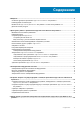Users Guide
Изменение языка
Об этой задаче
Приложение SupportAssist доступно на 25 языках. По умолчанию в приложении SupportAssist устанавливается тот же язык,
который используется в операционной системе. Язык можно изменить в соответствии с предпочтениями.
Действия
1. В правом верхнем углу окна пользовательского интерфейса SupportAssist нажмите значок «Параметры» и выберите
Выбрать язык.
Отобразится список языков.
2. Выберите предпочтительный язык.
3. Нажмите Да, чтобы перезапустить приложение SupportAssist на выбранном языке.
После перезапуска SupportAssist на выбранном языке рядом с этим языком появится .
Создание профиля SupportAssist
Предварительные условия
Вы должны иметь права администратора в системе.
Об этой задаче
Вы можете создать профиль SupportAssist с помощью вашей учетной записи Dell или с помощью вашей учетной записи в
социальных сетях. После создания профиля SupportAssist вы сможете получать автоматизированную техническую
поддержку в зависимости от выбранного плана сервисного обслуживания.
Действия
1. В правом верхнем углу окна пользовательского интерфейса SupportAssist выберите Профиль и затем Закончить
создание профиля.
• Если вы не приняли условия использования SupportAssist, появится сообщение о том, что необходимо принять
условия использования SupportAssist. Щелкните ссылку Прочесть условия использования SupportAssist, примите
условия использования, нажмите кнопку Сохранить и повторите попытку.
• Если приложение SupportAssist не сможет подключиться к Интернету, появится соответствующее сообщение.
Щелкните ссылки для поиска и устранения неисправностей, показанные ниже, чтобы устранить проблему, затем
повторите попытку.
2. На странице Вход «Моя учетная запись Dell» выполните одно из следующих действий:
• Если у вас уже есть учетная запись Dell, введите учетные данные для нее и нажмите кнопку Войти.
• Если у вас нет учетной записи «Моя учетная запись Dell», создайте учетную запись и войдите. Инструкции по
созданию учетной записи см. в разделе Создание учетной записи Dell.
• Войдите, используя свою учетную запись в социальной сети. Инструкции по входу с учетной записью социальной
сети см. в разделе Вход в систему с учетной записью социальной сети.
3. На странице Контактное лицо и адрес доставки введите контактную информацию и сведения о доставке.
4. Выберите предпочтительные способ и время связи.
ПРИМЕЧАНИЕ: Предпочтительное время связи можно установить только для систем с планом
обслуживания Premium Support или Premium Support Plus в США и Канаде.
5. Чтобы добавить дополнительный контакт, выберите Добавить дополнительный контакт и введите данные.
6. Если вы не хотите, чтобы SupportAssist автоматически создавал запросы в службу поддержки, отмените выбор
параметра Автоматически создавать запросы в службу поддержки.
ПРИМЕЧАНИЕ: Автоматическое создание запросов на поддержку доступно только для систем с планами
сервисного обслуживания ProSupport, ProSupport Plus, Premium Support и Premium Support Plus.
7. Нажмите кнопку Готово.
8 Приступая к работе с приложением SupportAssist в Windows 10 в режиме S